WP VisitorFlow:全訪問者の閲覧ルートが一目で分かる
WordPress でのアクセス解析と言うと、
- Google Analytics
- WP Statistics などのアクセス解析プラグイン
- THK Analytics などのアクセス解析ツール
等があります。
他にも Aurora Heatmap などのヒートマップ系がありますが、
個人的には、どこをクリックされたのかが分かって何が楽しいのか分かりませんが・・・。
オススメしている記事も散見されますが、何がオススメなのか理解し難い。
何にしても、どれも訪問者ごとのアクセス解析を行いますが、
各訪問者が、どのページから訪問して、どのページから離脱したのかは分かりますが、
全体像がイマイチ掴みきれないですよね。
全訪問者のサイト内での閲覧ルートが一目で分かると便利ですよね。
そのような時に便利な WordPress 用プラグインがあります。
それは「WP VisitorFlow」です。
その導入手順から日本語化・使い方と設定などを解説していきます。
WP VisitorFlow
WP VisitorFlow は、アクセス解析と全訪問者のサイト内での回遊経路が一目で分かります。
WP VisitorFlow の主な機能は以下のとおりです。
- 訪問者のデータ(Web ブラウザー、OS、及び IP アドレス(暗号化が可能))の保存
- 日時を含むサイトの任意のページビュー
- Web サイトでの訪問者の閲覧ルートが一目でフローチャート図
- 検索キーワードを含む検索エンジン、Web クローラー、スパイダー、ボットの統計情報の取得と閲覧
- 全てのデータは、自サイトの WordPress データベースにのみ保存。外部ソースや追加サービスは不要
- データプライバシールールに関する訪問者データの匿名化
- 古いデータの自動圧縮(データ集約)
記事を作成もしくは更新時点でのバージョン:1.5.9
マルチサイトでの利用:可
WP VisitorFlow のインストール手順
WP VisitorFlow をインストールするには 2 種類の方法があります。
下記の URL から ZIP ファイルを入手して、管理画面からアップロードして有効化する。
WP VisitorFlow – WordPress.org
もしくは、WordPress.org の公式プラグインディレクトリにリリースされているので、
管理画面からインストールできます。
ダッシュボードから「プラグイン」メニューの「新規追加」を選択し、
プラグイン追加画面右上の検索窓に「WP VisitorFlow」と入力します。
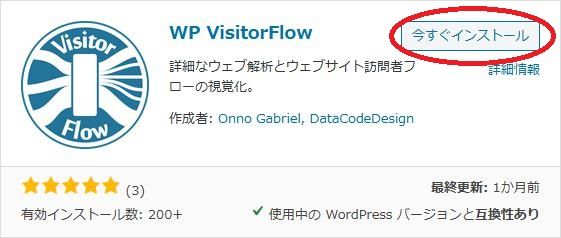
検索結果の一番左上に表示されると思うので、「今すぐインストール」をクリックします。
※一番左上に表示されない場合は、上記の画像から探して下さい。
インストールが完了したら、プラグインを「有効化」します。
プラグインのインストールに慣れていない方は、
下記の記事にて詳しく解説していますので、御覧ください。
WordPressプラグインのインストール手順を解説 – WordPress活用術
WP VisitorFlow の日本語化
WP VisitorFlow を有効化した際に日本語化されない場合には、
日本語化用の言語パックを translate.wordpress.org から入手できる場合があります。
WordPress と関連プロジェクト(テーマ・プラグイン)用の翻訳プラットフォームとして、
translate.wordpress.org (GlotPress) が導入されています。
※ボランティアで翻訳されている場合が多いので、
全てのプラグインで、必ずしも日本語化用の言語パックが用意されているわけでは無いです。
また、用意されていても 100% 翻訳されている保証もありません。
日本語化用の翻訳ファイルの探し方は、下記の記事を参照してください。
WordPress公式での日本語化用の翻訳ファイルの探し方 – WordPress活用術
専用テーブル
下記のテーブルを WP VisitorFlow 専用のテーブルとして作成し利用します。
テーブル作成時に $wpdb->prefix も使用しているので、マルチサイトにも対応。
includes/classes/class-wp-visitorflow-setup.php に記述されています(長文になるので省略)。
専用メニュー
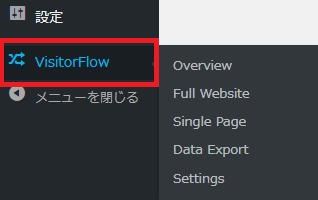
ダッシュボードの「設定」メニューの下に追加されています。
WP VisitorFlow の使い方
データの収集と解析は、WP VisitorFlow が自動的に行なってくれます。
アクセス解析結果を見たい場合には「Overview」メニューへ。
全訪問者のサイト内の閲覧ルートを確認したい場合には「Full Website」メニューへ。
特定のページの閲覧ルートを確認したい場合には「Single Page」メニューへ。
オーバービュー(Overview)
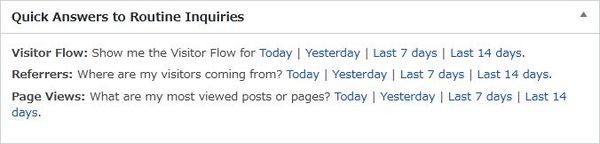
「Full Website」の該当タブにジャンプできます。
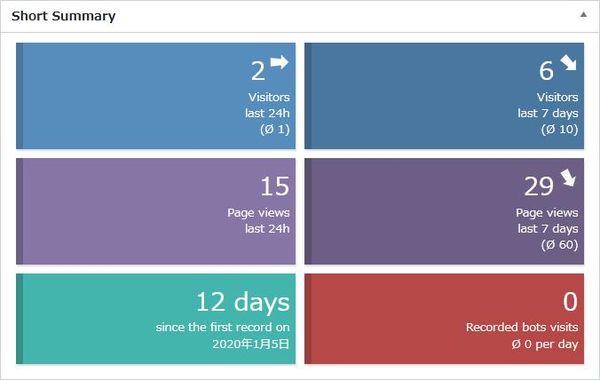
簡単なアクセス解析のサマリー情報を確認できます。
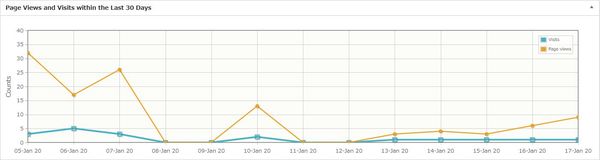
30 日以内の訪問者数とページビュー数がグラフ化されています。

検索エンジンでの検索キーワードが表示されます。
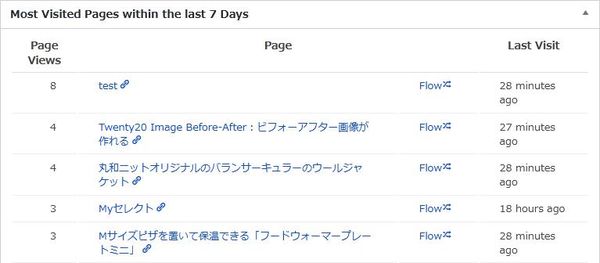
過去 7 日以内でのアクセス数が多いページが順に表示されています。
「Flow」リンクをクリックすると、
「Single Page」ページにジャンプして、
選択したページの訪問者のイン・アウトが分かります。
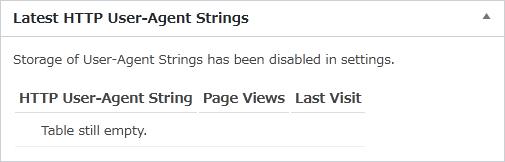
ユーザーエージェント文字列が一覧で表示されます。
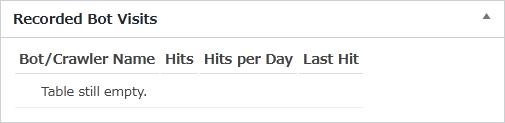
アクセスしたボットに関する情報が表示されます。
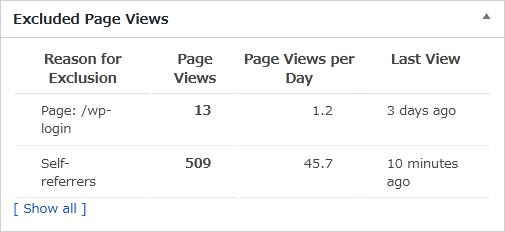
アクセス元毎に集計されたページビュー数が表示されます。
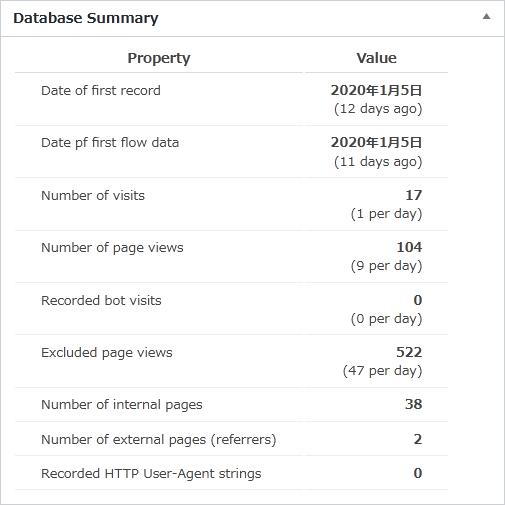
WP VisitorFlow が収集したデータの情報が表示されます。
フル・ウェブサイト(Full Website)
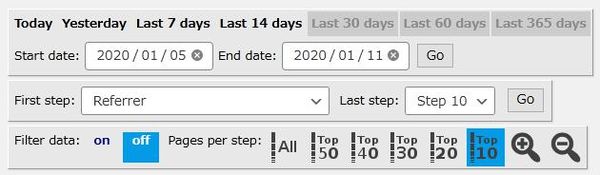
Start date と End date:データの解析範囲の設定が行えます。
First step と Last step:全訪問者の閲覧ルートのうちで何番目から何番目までを知りたいかを設定できます。
Filter data:データをフィルタリングすることができます。

解析モードを切り替えられます。
Vistor Flow
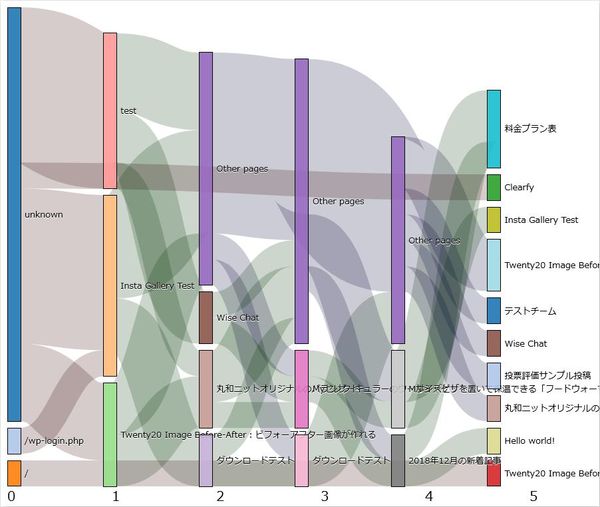
全訪問者のサイト内での閲覧ルートが表示されています。
色分けされているブロックをクリックすると、
対象のページに絞った閲覧ルート(前のページと後のページが)が分かります。
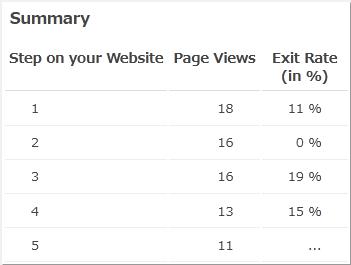
各ステップでのページビュー数が集計され表示されています。
Exit Rage:サイト離脱率
Vistors
訪問者の情報を確認できます。
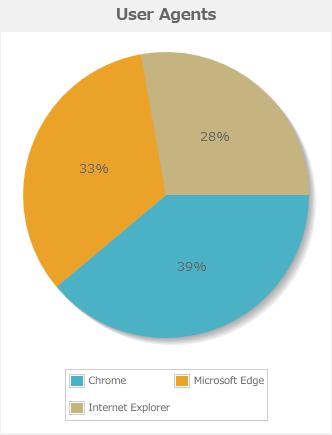
Web ブラウザー
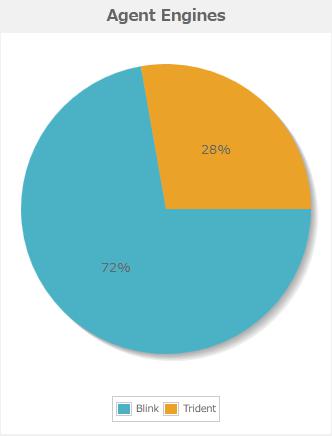
Web ブラウザーのレンダリングエンジン
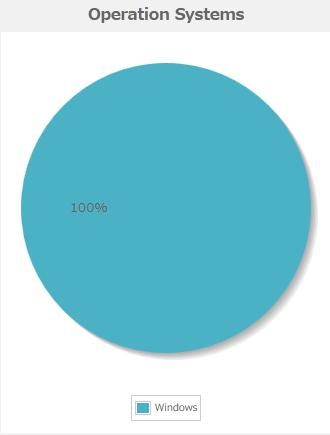
OS
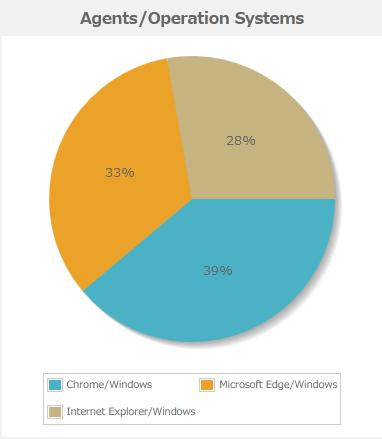
OS と Web ブラウザーの組み合わせ
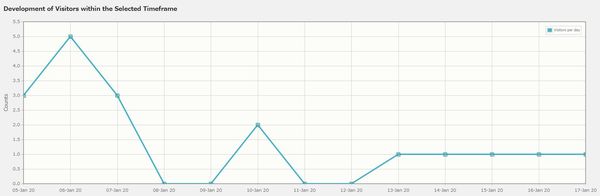
選択した時間枠内での訪問者数
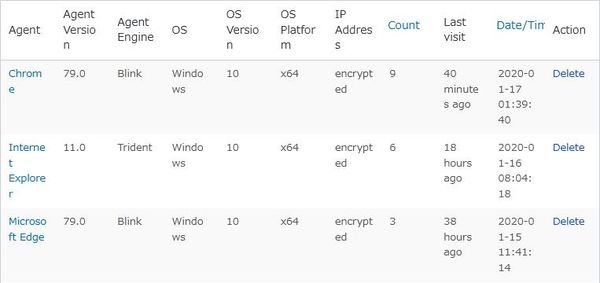
訪問者の情報が一覧表示されています。
Referrers
参照元の情報を確認できます。
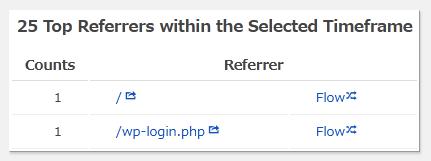
選択した時間枠内でのアクセス数が多い参照元(25 位まで)
Development of Top Referrers within the Selected Timeframe
選択した時間枠内での参照元からのアクセス数。
Search Engine Summary
検索エンジン別に集計された情報が表示されます。
Visited Pages
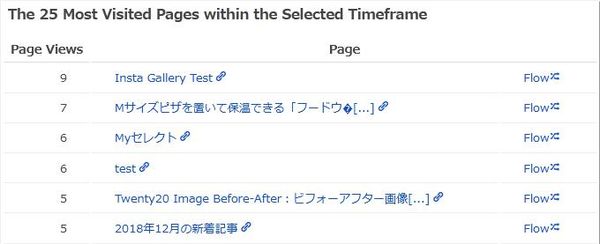
選択した時間枠内で最もアクセスされたページ(25 位まで)が一覧表示されています。
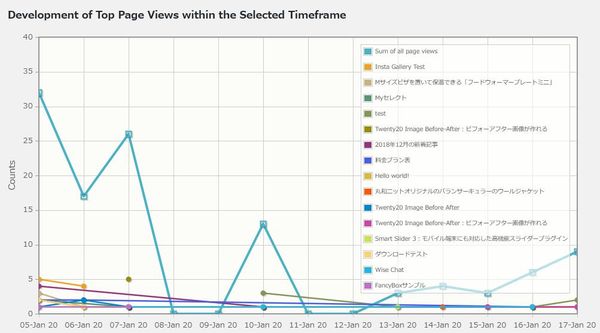
選択した期間内のトップページビュー数。
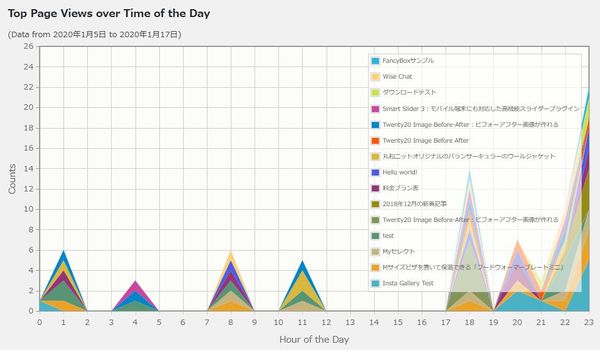
各時間(0 時から 23 時)ごとのトップページビュー数。
シングルページ(Single Page)
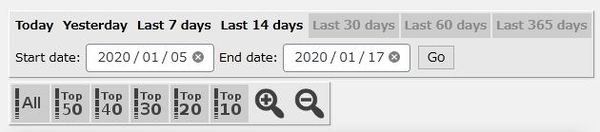
データの集計期間などを設定できます。
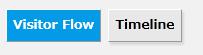
タブを切り替えられます。
Visitor Flow
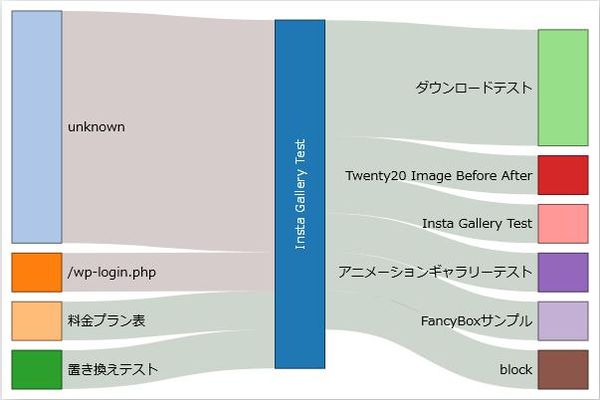
「Full Website」ページで選択されたページを閲覧した訪問者が前後にどのページを閲覧したかが分かります。
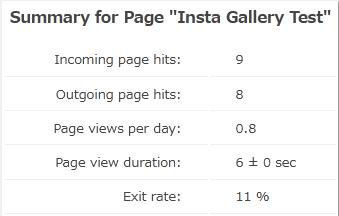
incoming page hits:閲覧回数。
outcoming page hits:サイト内の他ページが閲覧された回数。
Exit rate:このページでのサイトからの離脱率。
上の表だと、このページを閲覧した訪問者 9 人のうち 1 人が、
このページを閲覧後にサイトを離脱しています。
Timeline
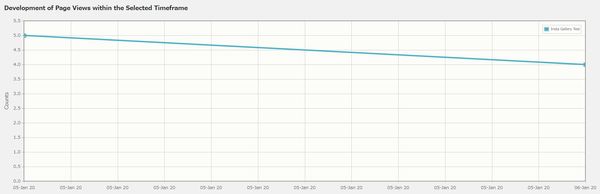
選択した時間枠内でのページビューの推移表。
WP VisitorFlow の設定(Settings)
ストレージ(Storage)
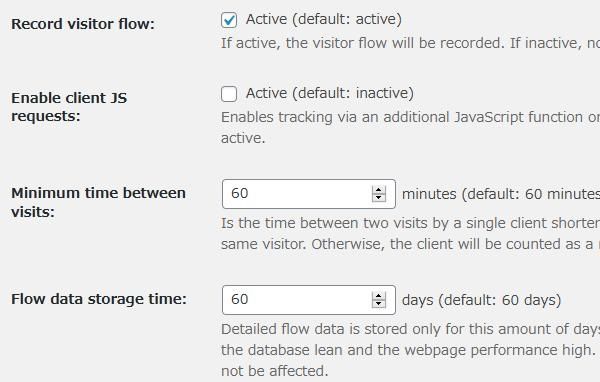
- Record visitor flow
訪問者の閲覧フローを記録するかどうか。 - Enable client JS requests
クライアントサイトで JavaScript 関数を使ったトラッキングを有効にするかどうか。 - Minimum time between visits
同一クライアントによる再訪問を同一ユーザーとしてカウントするかを判断する時間を指定します。
初期値:60 分 - Flow data storage time
閲覧フローデータの保存期間を指定します。毎日のビュー数などのデータは影響を受けません。
初期値:60 日
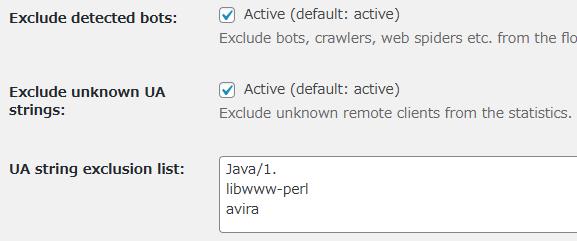
- Exclude detected bots
フロー統計からボット、クローラー、Web スパイダーなどを除外するかどうか。有効にしても訪問数はカウントされます。 - Exclude unknown UA strings
不明なユーザーエージェント文字列を統計から除外するかどうか。 - UA string exclusion list
統計から除外したいユーザーエージェントを文字列(部分文字列でも可)で指定します。
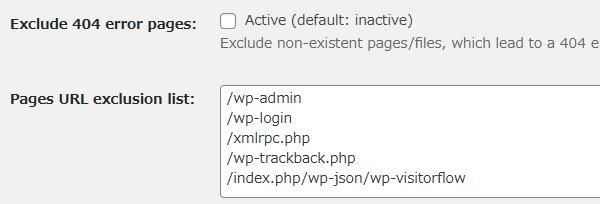
- Exclude 404 error pages
404 エラーページを除外するかどうか。 - Pages URL exclusion list
統計から除外したい URL を指定します。部分文字列でも可。
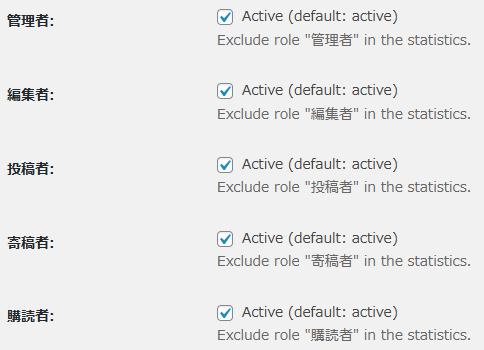
統計から除外するユーザーをユーザー権限で選択します。
プライバシー(Privacy)

Anonymize IP addresses:
クライアントの IP アドレスを暗号化して匿名化するかどうか。

Store user-agent string:
クライアントから送信された完全な HTTP ユーザーエージェント文字列を保存するかどうか。
後からでもメンテナンス画面から削除可。
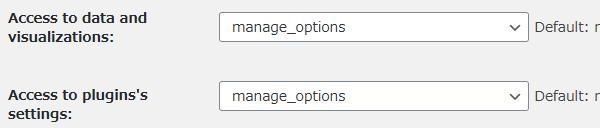
Access to data and visualizations:
WP VisitorFlow の集計データとフロー図にアクセスできるユーザーを選択します。
デフォルト: manage_options
WP VisitorFlow の設定にアクセスできるユーザーを選択します。
Access to plugins’s settings:
デフォルト: manage_options
メンテナンス(Maintenance)
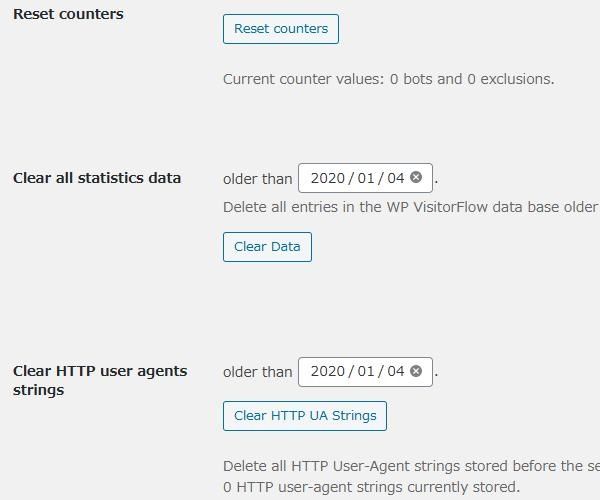
Reset counters:
ボットとクローラーによる訪問数と設定による除外をカウント数をリセットできます。
Clear all statistics data:
選択した日付より古い WP VisitorFlow の全てのデータを削除できます。
Clear HTTP user agents strings:
選択した日付より前に保存されている全ての HTTP ユーザーエージェント文字列を削除できます。
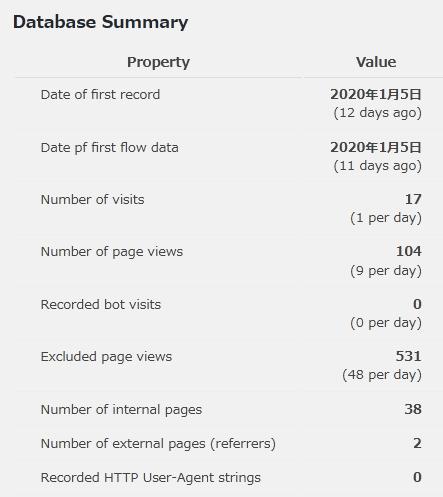
WP VisitorFlow が保存しているデータの概要
ログファイル(Logfile)
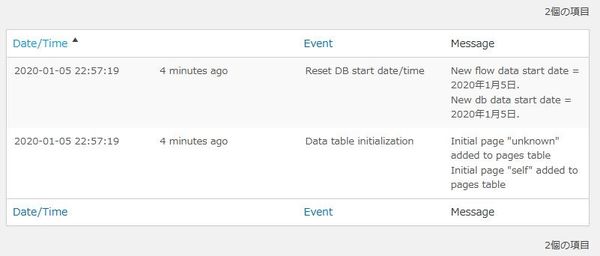
WP VisitorFlow が実行したイベントのログを確認できます。
データエクスポート(Date Export)
データエクスポート(Date Export)
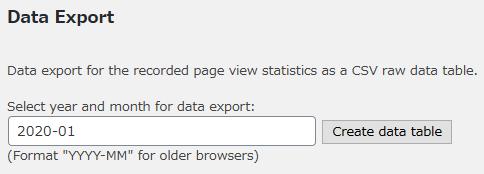
指定した年月のデータを CSV ファイルとしてエクスポートできます。
アプリケーション(App)
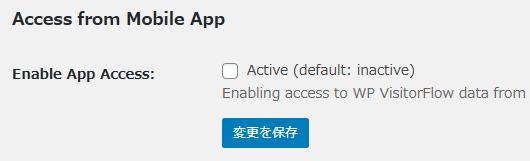
Enable App Access:
WP VisitorFlow アプリ(Android のみ)から WP VisitorFlow データへのアクセスを有効にするかどうか。